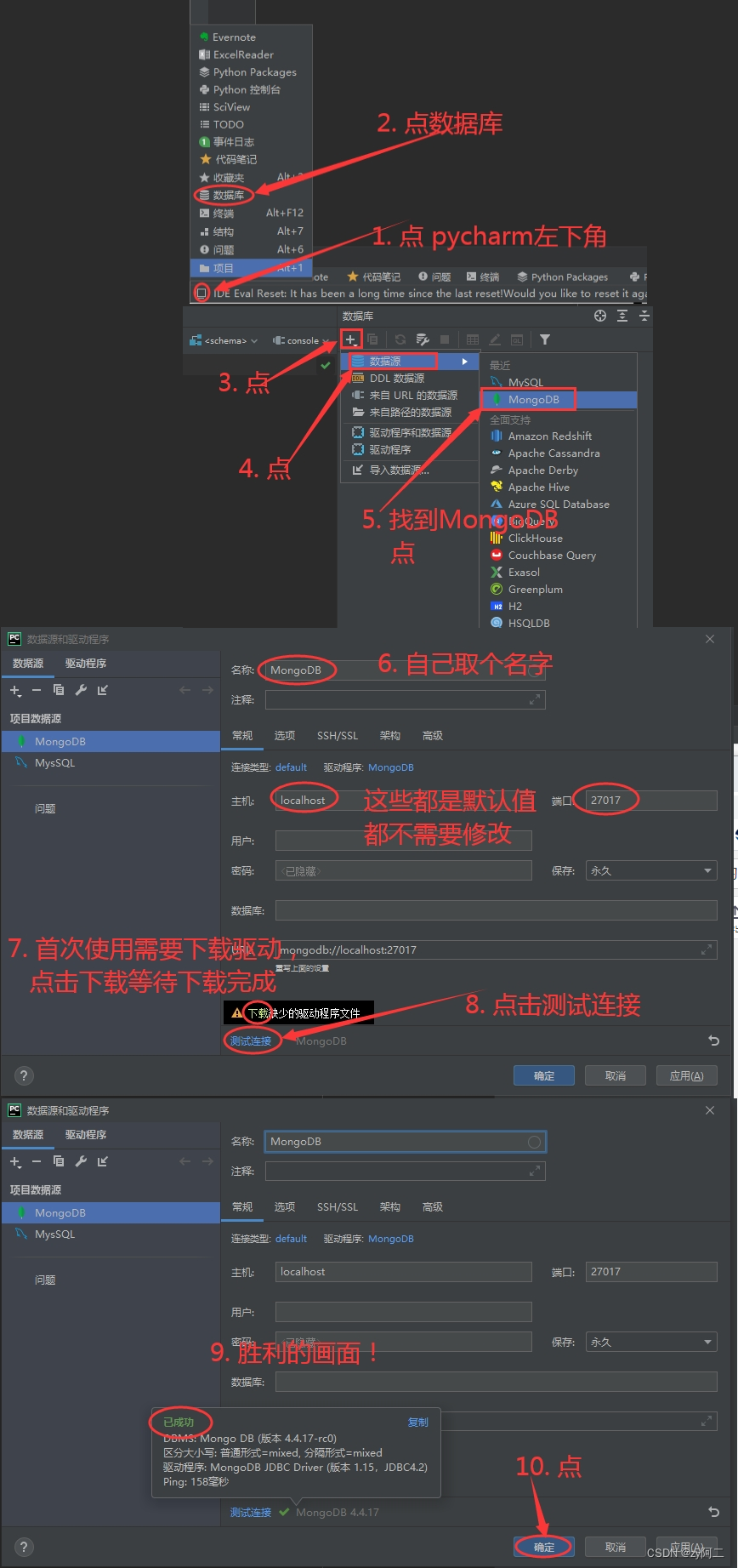⭐ 简介:大家好,我是zy阿二,我是一名对知识充满渴望的自由职业者。
☘️ 最近我沉溺于Python的学习中。你所看到的是我的学习笔记。
❤️ 如果对你有帮助,请关注我,让我们共同进步。有不足之处请留言指正!
什么是MongoDB?
MongoDB是一个功能最丰富NoSQL非关系数据库。由C++编写。
- SQL 和 NoSQL的主要区别
- 在SQL中的层级关系:数据库 ➡ 表 ➡ 数据
- 而NoSQL中则是: 数据库 ➡ 集合 ➡ 文档
- SQL在建表时就设定了多少列,列的类型。那么在写入数据的时候必须严格遵守这个规则。
- 而NoSQL是以键值对的形式储存数据的,长度是可变的。
- MongoDB的优势
- 数据结构简单易扩展
- 大数据量下同样有非常高的读写高性能
- 无需事先建立字段,存储自定义数据。在SQL数据库里增删字段简直就是噩梦
系列文章传送门,建议循序渐进的学习:
1. MongoDB入门安装 & 用Pycharm可视化链接MongoDB。入门篇【本文】
2. 用Pycharm熟悉Mongodb命令,增删改查基本操作。基础篇
3. 用pymongo库实现Python对MongoDB的深度操作。毕业篇
1. 安装步骤
✅1.1 下载MongoDB、建议下zip包
根据自己的情况选择 企业版、社区版 、 MongoDB版本。
✅选择困难的就选社区版,4.x.y、zip、download。就是本文图中版本。
附加说明:
- mongodb的命名格式: 4.x.y
- x为奇数表示开发版,偶数表示稳定版。4.4.17
- y为版本修正的次数。
- Mongodb 2.2 后的版本不再支持Win XP系统。
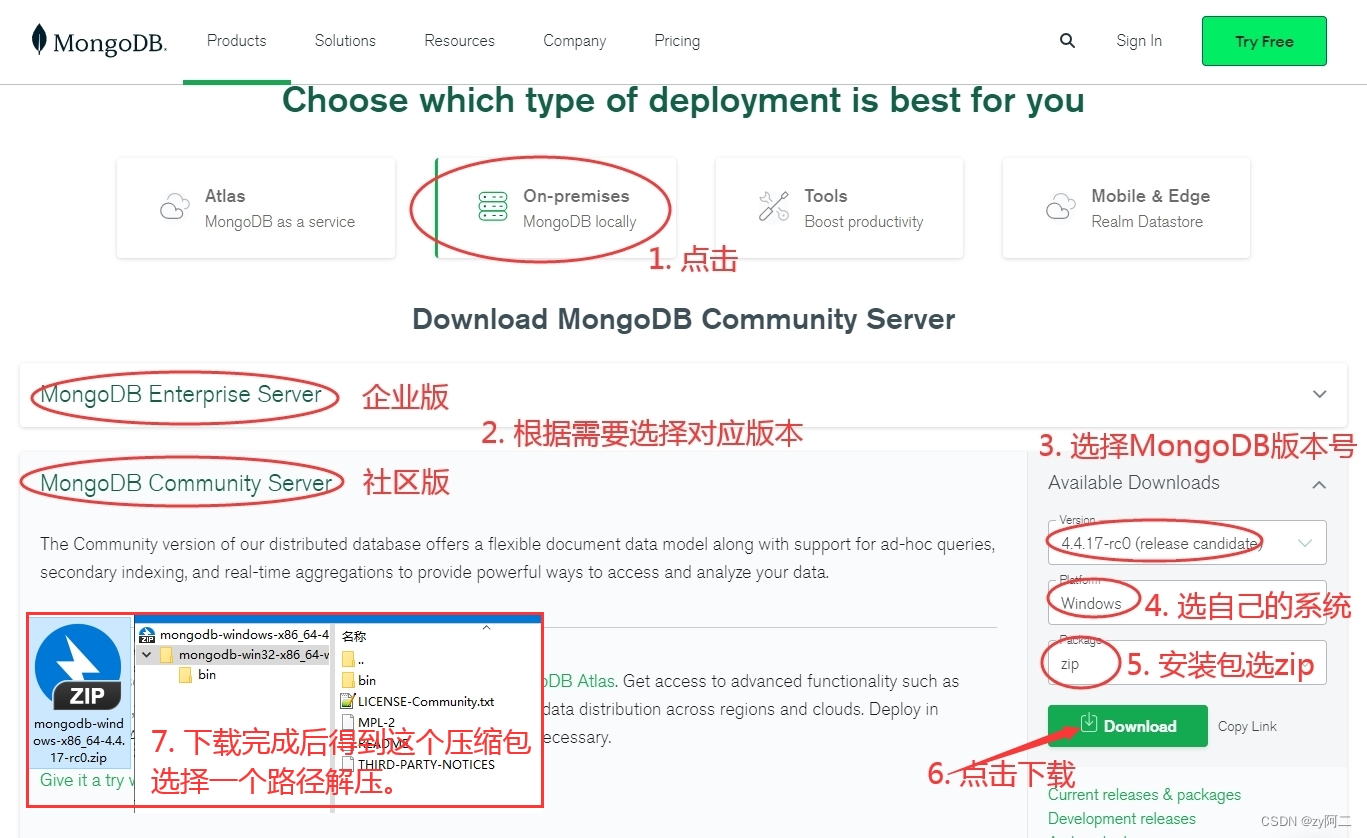
为什么选zip包、不选mis呢?看看msi的安装过程吧:
整整10步操作头皮发麻了。一个解压缩就能完成的工作,msi安装需要10步。
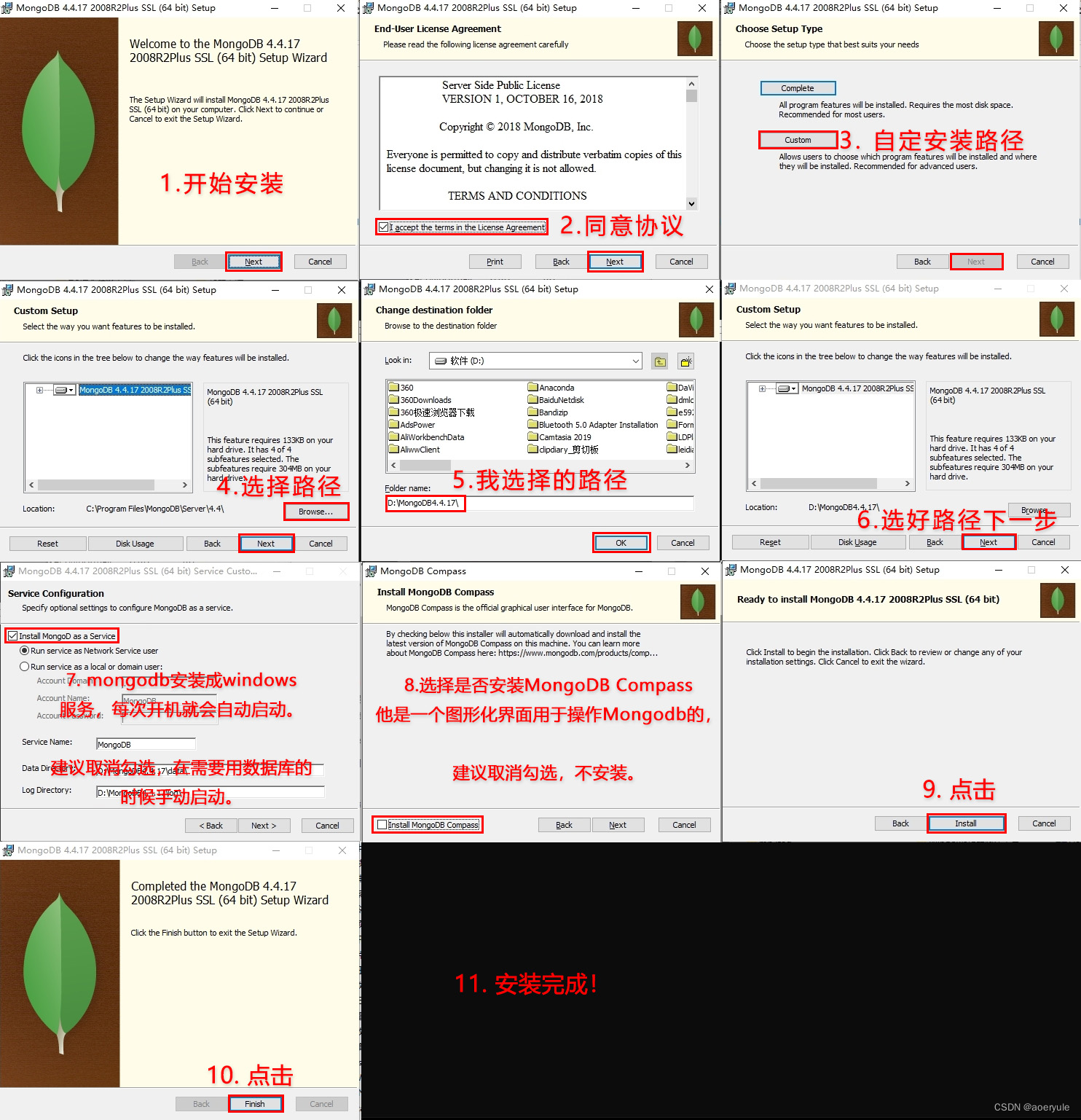
✅1.2 解压或安装完成后,按下图所示MongoDB目录下新建一个data和log文件夹。再在data里新建文件夹db
data和logs分别用来存放数据库文件和日志文件
注意文件的路径中不能包含中文,不能包含中文,不能包含中文!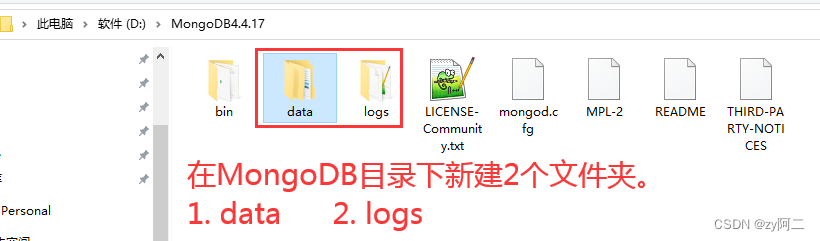
✅ 1.3 设置环境变量。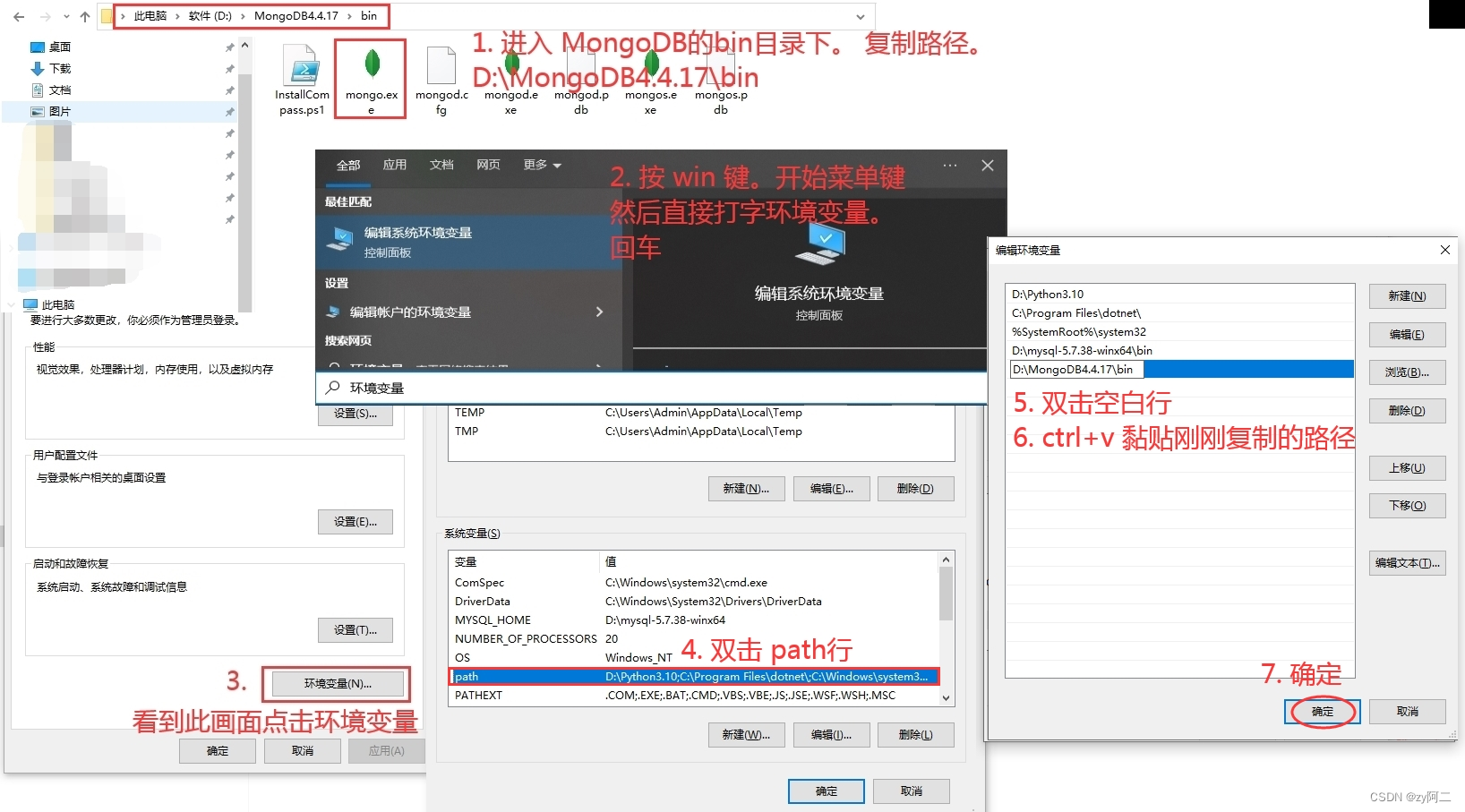
1.4 ✅ 检查以下是否都成功了。
命令行打开方法:按win键,直接输入 cmd,回车**
输入: mongod --install --dbpath D:\MongoDB4.4.17\data --logpath D:\MongoDB4.4.17\logs\mongo.log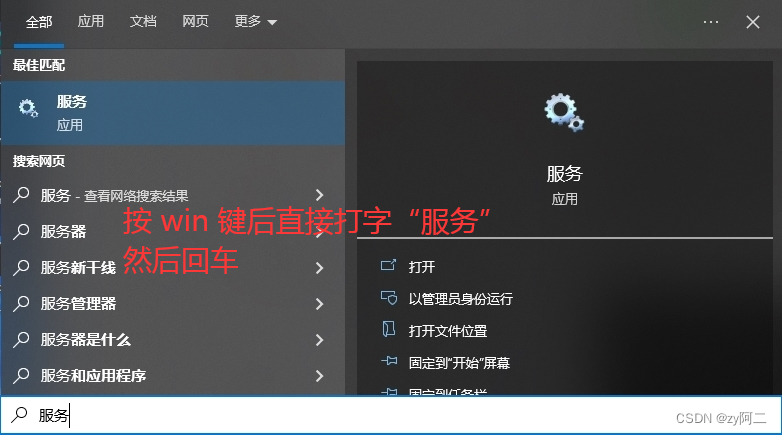
如果失败,上面的命令输入后不成功,遇到错误提示:

那么,请尝试重新去下载 MongoDB的 msi 安装 包,然后看上面的安装图片逐步安装。特别需要注意的是 ,安装到第7步时,保持默认,不要修改!!!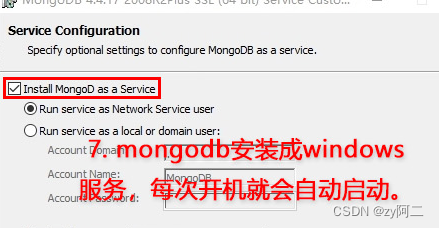
第八步,取消勾选! 其他的都 next 点到底!
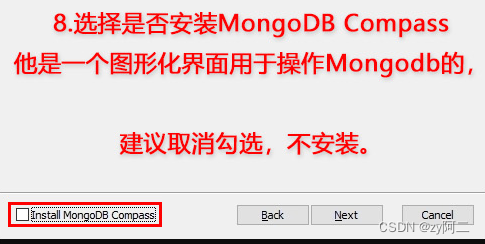
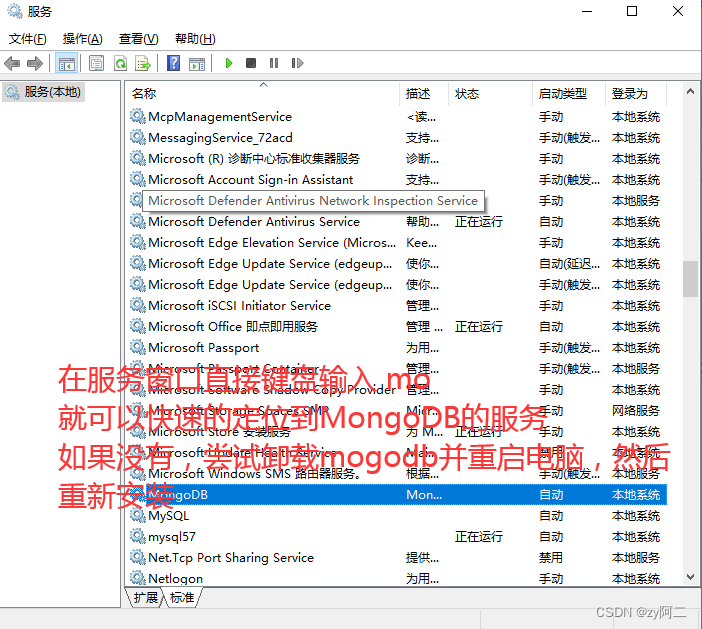
1.5 ✅ 启动Mongodb服务
在上面的服务窗口中右击MongoDB选择“启动” 或者 在命令行输入: net start mongodb
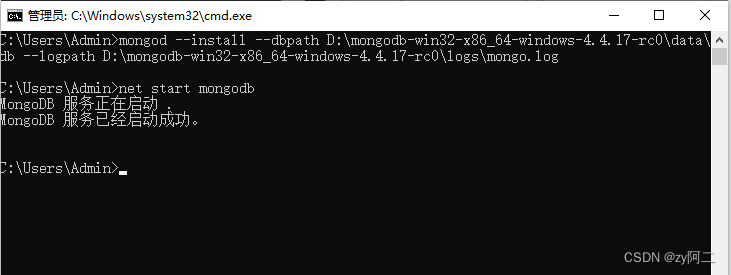
1.6 ✅ 检查以下是否都成功了。
用浏览器访问:http://localhost:27017/
It looks like you are trying to access MongoDB over HTTP on the native driver port.
看起来您试图在本机驱动程序端口上通过HTTP访问MongoDB。
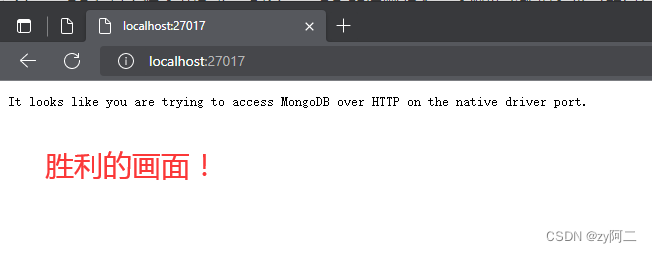
❗ 没有成功安装的建议:
sc delete mongodb删除MongoDB服务- 删除Mongodb文件
- 重启电脑
- 重新下载再按照以上流程,重新安装一遍。
✅ Mongodb基本命令
| CMD命令 | 注释 |
|---|---|
| mongod --install --dbpath 数据目录 --logpath 日志目录\日志名称.log | 创建 MongoDB服务 |
| mongodb | 处理MongoDB的主要进程。它处理数据请求,管理数据存储,和执行后台管理操作。当我们运行mongod命令意味着正在启动MongoDB进程,并且在后台运行。 |
| net start mongodb | 启动 MongoDB服务 |
| sc delete mongodb | 删除 MongoDB服务 |
| mongod --remove | 卸载 MongoDB服务 |
| net stop mongodb | 关闭 MongoDB服务 |
2.0 ✅ Pycharm可视化链接MongoDB数据库
请先确保你的MongoDB服务已经开启的情况下,执行此操如下操作。